Comment Désactiver L’impression D’un PDF
Nous pouvons modifier les paramètres de sécurité PDF lors de l’exportation de fichiers PDF pour protéger nos fichiers. Dans cet article, nous allons vous montrer comment désactiver l’impression PDF lors de l’exportation depuis VP Online PDF Editor en quelques étapes.
Désactiver l’impression d’un PDF
Téléchargez le PDF dans l’éditeur de PDF en ligne de VP
Après être entré dans l’espace de travail de VP Online, appuyez sur Apps – PDF , puis appuyez sur Importer .

Modifier le paramètre de sécurité PDF
1 – Allez dans Fichier , puis appuyez sur Propriété .

2 – Cliquez sur Sécurité , puis appuyez sur Sécurité du document dans le coin inférieur gauche.

3 – Sous Impression autorisée , il y a 3 choix, y compris haute résolution, basse résolution et non autorisé, qui peuvent nous permettre de contrôler la restriction de la qualité d’impression dans le PDF exporté. Cliquez sur Ne pas autoriser pour en désactiver l’impression.
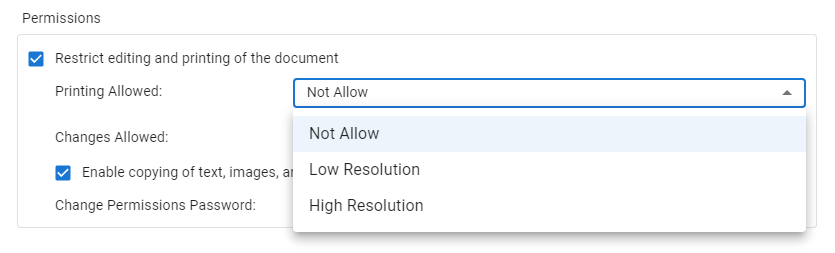
4. Cliquez sur ok, nous constaterons alors que les deux impressions sont affichées Non autorisé .
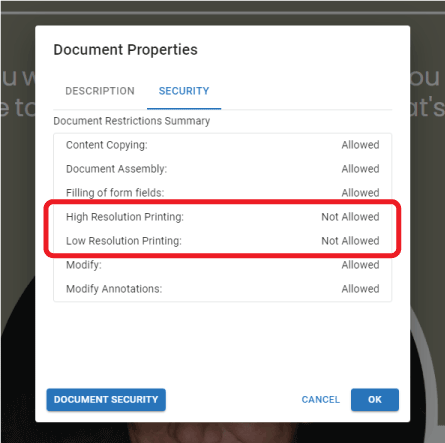
Exporter le PDF
1 – Cliquez sur Exporter, puis choisissez Enregistrer au format PDF.
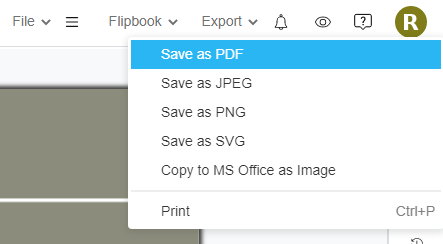
2 – Choisissez la pièce que nous voulons exporter.
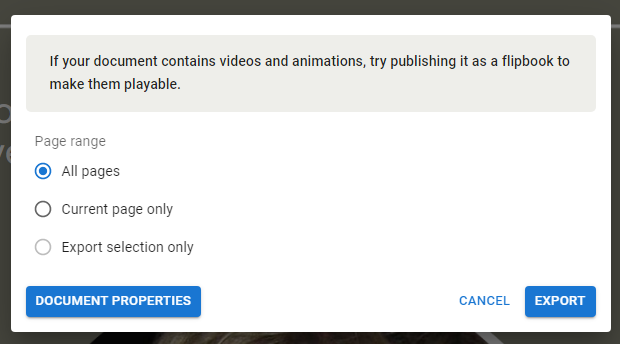
3 – Cliquez sur la popup pour télécharger le PDF.

4 – Après avoir ouvert le PDF exporté, nous pouvons constater que l’impression est déjà désactivée.
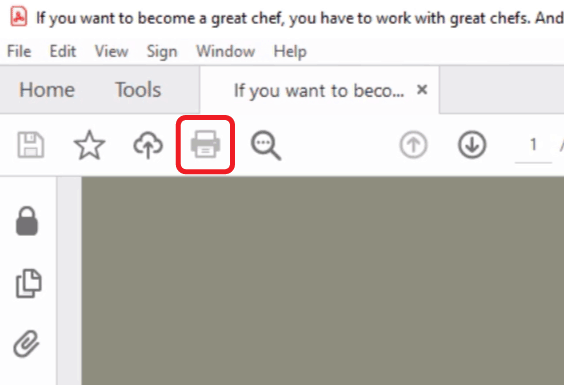
** Veuillez noter que cette fonctionnalité n’est disponible que dans l’édition combinée de Visual Paradigm Online.














